OS Windows mungkin tidak berfungsi dengan baik setelah memasang beberapa program atau peranti, lonjakan kuasa, atau penggunaan komputer yang tidak betul. Anda boleh memulihkannya dengan cara yang berbeza, termasuk menggunakan cakera pemasangan.
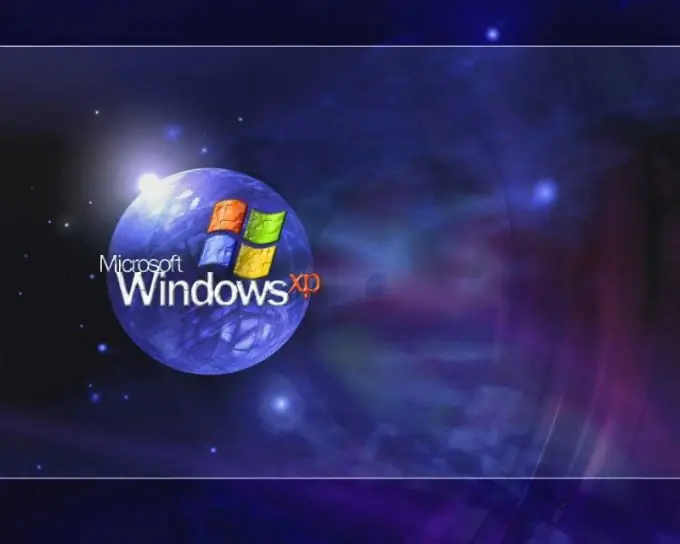
Arahan
Langkah 1
Masukkan cakera pemasangan ke pemacu optik anda. Panggil pelancar program menggunakan kekunci Win + R. Untuk memulihkan fail sistem, tuliskan perintah sfc / scannow dan klik OK untuk mengesahkan.
Langkah 2
Sekiranya sistem gagal boot, tunggu sehingga garis Tekan Delete to setup muncul di layar setelah menghidupkan komputer. Daripada Padam, kunci lain dapat ditentukan oleh pereka BIOS, biasanya F2, F9, atau F10.
Langkah 3
Dalam menu Persediaan, cari item yang bertanggungjawab untuk urutan boot sistem operasi. Ia menyenaraikan peranti yang boleh di-boot: USB, FDD, HDD, CD / DVD. Gunakan kekunci anak panah dan +/- di sebelah kanan papan kekunci untuk mengatur but dari pemacu optik. Masukkan cakera pemasangan ke dalam cakera liut dan tekan F10 untuk keluar dari BIOS dan simpan perubahannya. Jawab Y untuk soalan sistem.
Langkah 4
Setelah skrin Welcome Installer muncul, anda boleh memilih untuk memasang Windows atau System Restore melalui Recovery Console. Sekiranya anda berpuas hati dengan pilihan pertama, tekan Enter.
Langkah 5
Pada skrin seterusnya, baca perjanjian lesen dan tekan F8 untuk mengesahkan perjanjian anda dengan syaratnya. Di tetingkap baru, gunakan kekunci kawalan untuk menyerlahkan salinan Windows yang ingin anda pulihkan dan tekan R. Apabila diminta oleh sistem, masukkan kunci lesen, pilih bahasa dan zon waktu.
Langkah 6
Untuk memulihkan Windows melalui Konsol Pemulihan, pada layar Selamat Datang, tekan R. Apabila diminta oleh program, tentukan pemacu sistem dan versi sistem yang perlu dipulihkan. Log masuk ke Windows dengan akaun pentadbir dan kata laluan.
Langkah 7
Untuk membaiki sektor boot, masukkan fixmbr pada baris perintah, untuk memeriksa dan memperbaiki kesalahan cakera keras chkdsk / r. Untuk mendapatkan lebih banyak maklumat mengenai program, masukkan dengan suis /?, Misalnya, chkdsk /?






